4 種簡單的方法可以輕鬆地在iPhone上查找舊消息而無需滾動
柏翰/ 2025-08-04 / iPhone 資料救援
考慮到我們大多數人保留了幾個月的消息線程,滾動查找一段時間發送的特定消息可能是一個真正的痛苦。我們也知道。如果您是這樣的用戶,那麼您來對地方了。您想知道如何在iPhone上查找舊文本消息本文介紹瞭如何在iPhone XS / XS Max / XR / X / 8/8 Plus / 7/7 Plus / 6S / 6上輕鬆查找舊消息的各種實用方法/ SE / 5秒/ 5。
- 方式1:在消息應用程序中查看iPhone上的舊消息
- 方式2:通過Spotlight搜索在iPhone上查看舊郵件
- 方式3:快速進入文本對話的開始
- 方式4:使用軟件按日期查找舊的iPhone消息/ iMessages
方式1:在消息應用程序中查看iPhone上的舊消息
不久前,Apple在iMessage App的頂部添加了一個搜索欄。這使用戶可以輕鬆搜索iPhone上的舊消息。但是,此方法要求您記住要查看的消息的一些信息。想知道如何在iPhone上查看舊短信?請按照以下步驟操作。
第1步:在iPhone上啟動消息應用程序。
第2步:向下滑動以打開搜索欄。搜索欄將顯示在界面的頂部。
第3步:在搜索欄中輸入短語,電話號碼或關鍵字字符串。鍵入時,結果將自動顯示在屏幕上。
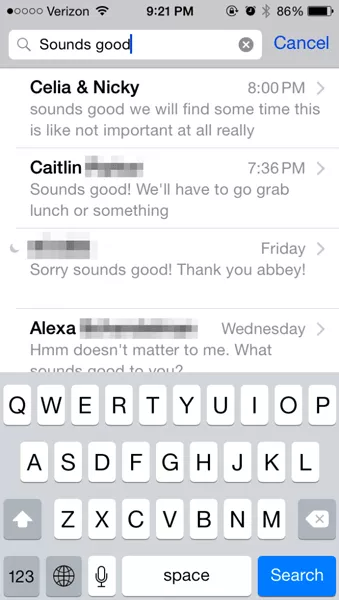
使用此方法的主要缺點是您無法按日期搜索特定郵件。
方式2:通過Spotlight搜索在iPhone上查看舊郵件
Spotlight Search是iPhone上搜索的便捷工具,歌曲 ,電子郵件,消息,日曆活動 ,App Store,Web,地圖和其他應用程序。您可以使用Spotlight在iPhone上找到舊文本消息,方法如下。
步驟1:從主屏幕中間向下滑動。
點擊位於界面頂部的搜索欄。
步驟3:鍵入已刪除郵件的上下文,相關信息,短語或電話號碼。
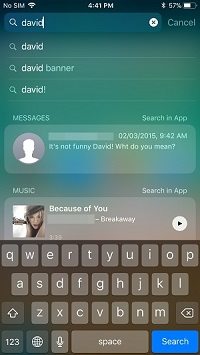
第4步:根據應用程序顯示結果。點擊它,選擇您要查找的信息。
方式3:快速進入文本對話的開始
想知道如何快速在iPhone上查找舊消息?您同意滾動到消息線程的頂部可能非常繁瑣,特別是如果您進行了長時間的對話。下面的過程使您可以輕鬆地定位消息而無需滾動。
第1步:打開您選擇的消息線程。
第2步:點擊屏幕界面上的頂部欄。顯示移動運營商名稱,電池電量,當前時間等信息的欄。
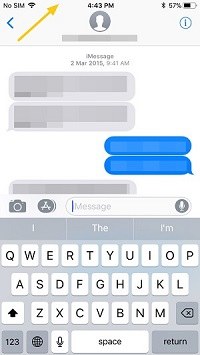
第3步:線程將滾動到發送的初始消息。 (此技巧也可用於其他消息應用程序,如Viber WhatsApp,WeChat等。
方式4:使用軟件按日期查找舊的iPhone消息/ iMessages
使用上述方法,很難使用日期找到舊的iPhone消息。這需要用戶使用另一種方法。我們強烈推薦 Tenorshare UltData 。 UltData使用戶能夠輕鬆地在iPhone XS / XS Max / XR / X / 8/8 Plus / 7/7 Plus / 6S / 6 / SE / 5s / 5上查找和查看消息,您甚至可以在iPhone上導出消息查看Excel文件。
請按照以下步驟操作:
步驟1:在PC或Mac上下載,安裝和啟動Tenorshare UltData。
第2步:將iPhone連接到計算機。
步驟3:選擇從iOS設備恢復數據,然後單擊開始掃描。

第4步:預覽並選擇要按日期還原的郵件。 (刪除的消息以紅色突出顯示,而設備上存在的消息則不是。
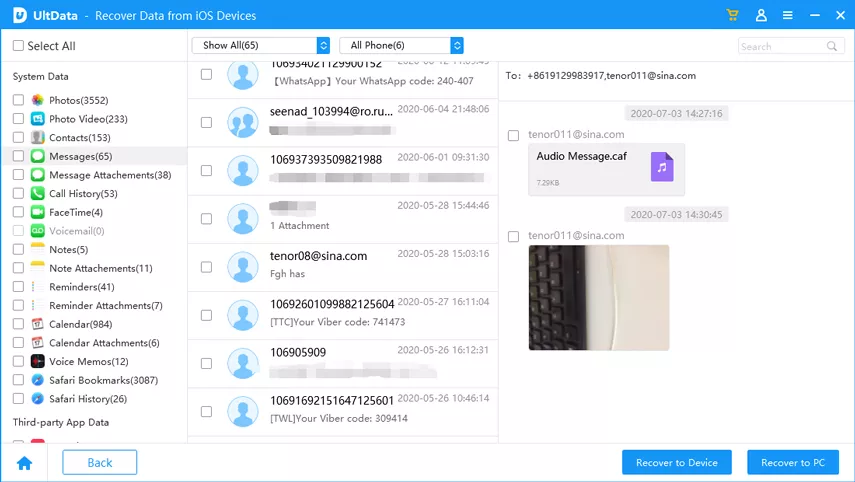
步驟5:要在計算機上查看Excel中的iPhone消息,請選擇選項,選擇是將其另存為.txt,.xls還是.xml文件,選擇要恢復文件的位置,然後單擊“保存”。
這就是如何在iPhone上恢復舊消息:一個簡單而直接的過程。
結論
想知道如何在iPhone上查找舊消息?上面列出的任何方法都可以。但是,由於易於使用和按日期或任何其他參數識別消息,我們建議使用Tenorshare UltData查找舊消息。

